웹페이지 PDF 저장 방법

웹서핑을 하다보면 해당 페이지를 나중에 다시 보기 위해 똔느 저장 용도로 북마크를 하거나 즐겨찾기에 넣어두는 분들이 많습니다.
북마크나 즐겨찾기는 언제든지 다시 그 웹페이지를 들어가 볼 수 있다는 장점이 있지만 작성자가 해당 게시물을 삭제 할 수도 있고 내용을 변경할 수 있습니다.
그리고 악플이나 사진 도용 등 웹페이지의 내용을 증거자료로 사용경우가 있습니다.
악플이나 사진 도용 등 증거라료를 일일히 캡춰하는것보다 웹페이지 PDF 저장 방법을 사용하는게 편리 합니다.
PDF 저장을 한다고 해서 조작가능성이 없는건 아니지만 일일히 캡춰하는것보다 빠른 수 있고 법원 제출 시 인쇄해야 할 경우도 있기 때문 입니다.
크롬브라우저에서 손쉽에 웹페이지를 PDF 파일로 저장할 수 있습니다.
크롬브라우저에서 웹페이지 PDF 저장 방법
1. 저장하고자 하는 웹페이지에서 크롬브라우저의 설정 클릭
- 원하는 웹페이지를 크롬브라우저로 접속하여 "⋮" 설정 버튼을 클릭 합니다.
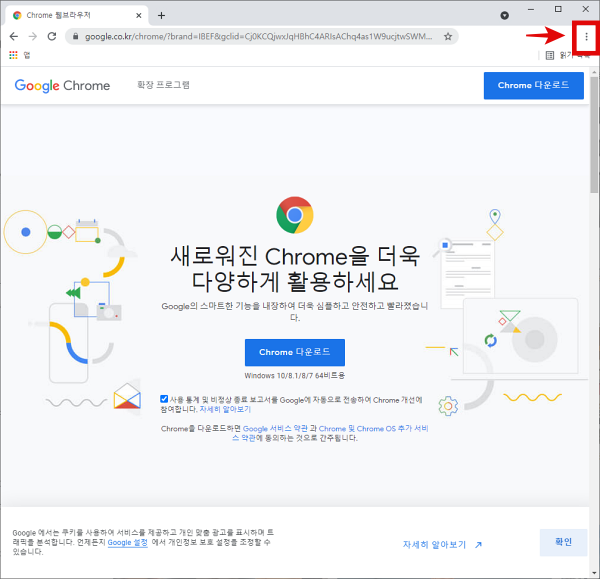
2. 설정 - 인쇄 클릭
- 설정의 인쇄 버튼을 클릭합니다.(Ctrl + P 단축키로 바로 인쇄 옵션을 열 수 있습니다)
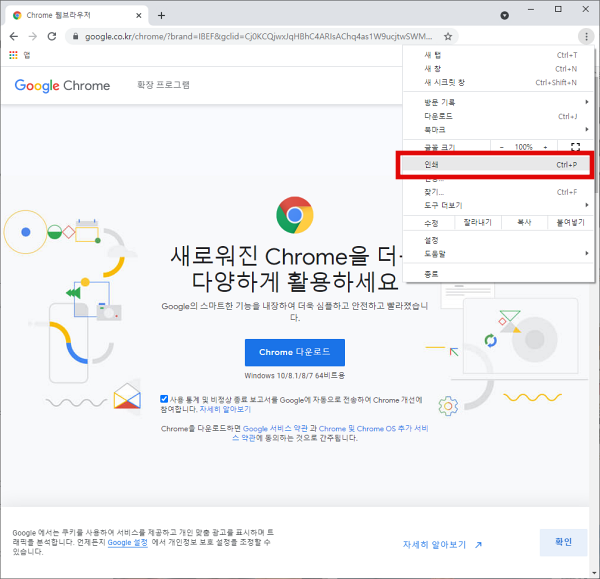
3. 대상을 "PDF로 저장"을 선택하여 저장버튼 클릭
- 대상은 기본으로 연결되어 있는 프린터로 되어 있는데 "PDF로 저장" 으로 변경합니다.
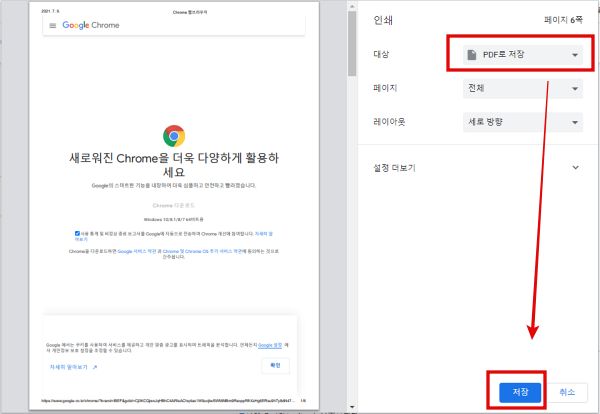
4. 원하는 파일명으로 저장버튼 클릭
- PDF 저장할 폴더에서 파일 이름을 입력하고 저장을 합니다.
- 기본적으로 웹페이지 제목으로 저장 됩니다.
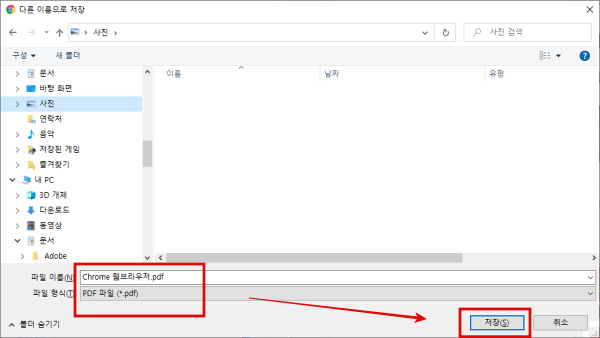
5. 저장된 PDF 파일 확인
- 저장된 PDF 파일은 크롬브라우저에서 열어보실 수 있습니다.
- 내용 복사가 안되었던 웹페이지도 PDF 저장을 하면 내용 복사가 가능합니다.
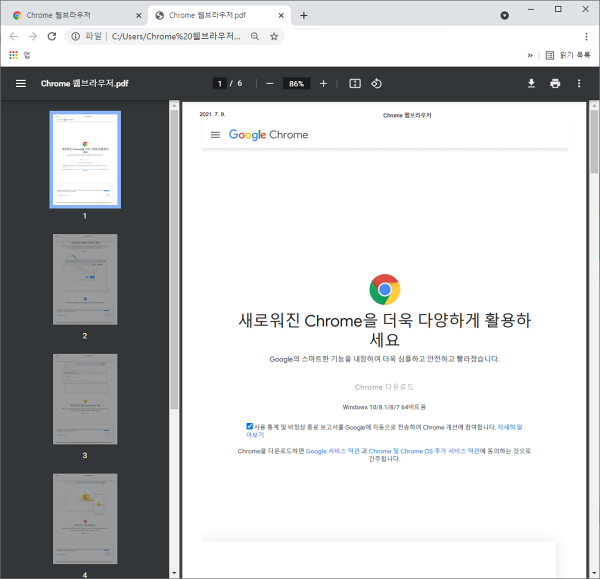
'Tips' 카테고리의 다른 글
| 영어 문법 검사기 추천 Top 3 (2) | 2021.08.12 |
|---|---|
| 2021년 8월 공모주 일정 신규 상장 주식 (0) | 2021.07.31 |
| 화성시 백신 인센티브 7월 부터 적용 (0) | 2021.07.04 |
| 2021년 7월 공모주 일정 신규 상장 주식 (0) | 2021.07.02 |
| 노동요 뜻 의외의 노동요 형돈이와 대준이 (0) | 2021.06.17 |




댓글